記事内に広告を含む場合があります
【Google AdSense 広告について】
当サイトは、Google AdSense 広告による広告が掲載されており、広告のクリックにより収益が発生する場合があります。
【アフィリエイト広告について】
当サイトは、一部のリンクがアフィリエイトリンクとなっており、紹介した商品やサービスの購入等で収益が発生する場合があります。
【問い合わせについて】
表現記載について十分に配慮しておりますが、万が一問題や不備がございましたら、お問い合わせよりご一報いただけますと幸いです。
 まるる♪
まるる♪毎日手にするiPhoneですが、たまに不機嫌になることがありますよね。
 エルコ
エルコうん、あるある。動きが遅くなったり、画面がカクツクことがあるわ。
iPhoneをいつまでも快適に使うために、定期的にやると効果的なことがあります。時間もかからず簡単なことばかりなので、週一回やるだけでiPhoneをストレスなく使い続ける方法があります。
- iPhoneを快適に使うために週一にやることがわかる
- 5分で完了する簡単メンテナンスのやり方がわかる
iPhoneが快適に使えないと日常生活にも影響がでます。ぜひこの記事の内容を実践して、より快適なiPhoneライフを楽しんでください。
この記事を書いた人

まるる♪
- 2022年10月からブログ運営開始
月間8000PV達成継続中(2023年12月~) - iPhone一筋13年のApple信者
1台目はiPhone4でした。現在はiPhone13使用中 - Xフォロワー2200人以上
- Appleとゲームとアニメが好き
iPhoneを快適に使うために週一メンテナンスをしましょう

昨日まで快適に使えていたiPhoneが突然、不機嫌になるってことありませんか?
ググりたいのにiPhoneが不機嫌でブラウザが起動しないとか、アンテナはなのに、スマホ決済アプリが使えないとか最悪ですよね。
iPhoneは、どんなときも快適に動いてほしいわけで、できるだけトラブルには遭遇したくないものです。
週一回、簡単なメンテを行うだけiPhoneがいつまでも快適に動きます。
iPhoneを再起動する
iPhoneの使い続けているとどうしても動作が重くなります。
バックグラウンドで起動しているアプリが通信していたり、発熱し本体が熱くなったり、CPUやメモリをたくさん使うことでiPhoneが不安定になってしまうからです。
- Phoneのもっさり感がなくなりキビキビと動く
- アプリの起動が早くなる
 エルコ
エルコiPhoneの再起動ってどうやるの?
iOSのアップデートで勝手に再起動されることはあっても、自分で再起動を行う方法がわからない人が結構います。そのような方のために再起動のやり方を解説します。
再起動のやり方はモデルによって違います
- ホームボタン付きモデル:サイドボタンを長押し
- ホームボタンなしモデル:どちらかの音量ボタン+サイドボタン長押し
- 電源オフスライダーが出たらボタンを放す
- スライダーを右にスワイプ
- 30秒ほどで電源が切れる
- iPhoneのサイドボタンをAppleロゴが出るまで長押し(電源オン)
iPhoneを再起動する-アップルサポート
強制的に再起動を行う方法
通常は上のやり方で再起動をしますが、まれにiPhoneがフリーズし固まって反応しなくなった場合は強制的に再起動を行います。
- 音量を上げるボタンを押してから素早く放す
- 音量を下げるボタンを押してから素早く放す
- サイドボタンを押さえたままにする
- Appleロゴが表示されたら、サイドボタンを放す
iPhoneを強制的に再起動する-アップルサポート
再起動をもっと簡単に行う方法があります。
ショートカットアプリを使うと1タップで自動的に再起動ができます。詳しくはこちらの記事にまとめてありますので、お読みください。
アプリのキャッシュクリアをする
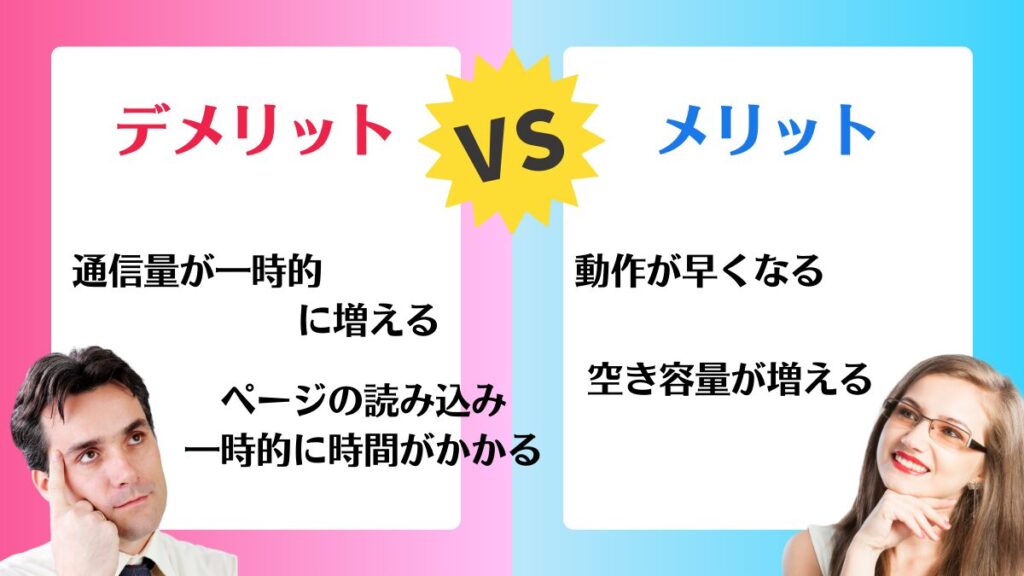
キャッシュってなに?
ブラウザやアプリで一度表示した画像、テキスト情報などをアプリに一時的に保存し、再度表示するときに保存したデータを利用して素早く表示させる仕組みのことです。
キャッシュはアプリを使い続けるとたまり続けiPhoneのストレージを圧迫します。ストレージ容量の圧迫はiPhoneの不具合の原因となります。動きが重くなったり、カクついたりします。
そこでアプリのキャッシュをクリアすることで一時的にメモリーを開放しiPhoneの動きを早くします。またiPhoneのストレージの空き容量を増やすことができます。
キャッシュクリアのメリットとデメリット
キャッシュクリアを行うとメリットもありますが、デメリットもあります。
- iPhoneの動作が早くなり、安定する
- ストレージ容量を増やすことができる
- 情報がクリアされるので一時的に通信量が増える
- ページ読み込みが一時的に時間がかかる
ただし、キャッシュクリアをしてもデメリットは一時的です。キャッシュクリア後にブラウザを開いたり、アプリを使うと新たなキャッシュデータが作られます。
 まるる♪
まるる♪週一キャッシュクリアすることでiPhoneの動作が安定するのでメリットの方がが大きいんです。
キャッシュクリアの手順
iPhoneで一括してすべてのキャッシュクリアする機能はありません。アプリごとにキャッシュクリアをすることになりますので、詳しく解説します。
iPhoneのアプリで定期的にキャッシュクリアした方がいいものをいくつか紹介しますので参考にしてください。
Safariのキャッシュクリアの方法
- iPhoneの「設定」をタップ
- 「Safari」を選択
- 「履歴とWebサイトデータを消去」を選択
- 履歴を消去する期間を選択
- 履歴を消去をタップ
Cookieとは?
webページを訪問した回数やID、パスワードなどの情報を一時的にiPhoneの中に記録、参照する機能です。
削除するとwebページを開いたときにログインする必要があります。
個人情報が保存されるのでセキュリティを考えると定期的に削除しましょう。
Chromeのキャッシュクリアの方法
- Chromeアプリを立ち上げる
- 右下の「」マークをタップする
- 「閲覧履歴データの削除」をタップ
- 期間 → 全期間を選択
- 「閲覧履歴」「Cookie、サイトデータ」「キャッシュされた画像とファイル」「自動入力のデータ」をする
- 「閲覧履歴データを削除」をタップ
LINEのキャッシュクリアの方法
- LINEアプリを立ち上げる
- ホームのをタップする
- トークをタップする
- 「データの削除」を選択
- 「すべてのデータを削除」をタップする
Xのキャッシュクリアの方法
- Xアプリの自分のアイコンをタップする
- とプライバシー」をタップする
- アクセシビリティ、表示、言語をタップする
- 「データ利用の設定」を選択
- 「メディアストレージ」をタップし、メディアストレージを削除する
- 「すべてのウェブサイトストレージ」をタップし、すべてのウェブサイトストレージを削除する
Instagramのキャッシュクリアの方法
iPhoneのInstagramアプリのキャッシュをクリアする機能はありません。
Instagramの動きが重くなってきた場合はアプリをアンインストールして再度インストールしなおしてください。
YouTubeのキャッシュクリアの方法
iPhoneのYouTubeアプリのキャッシュをクリアする機能はありません。
YouTubeの動きが重くなってきた場合はアプリをアンインストールして再度インストールしなおしてください。
アップデートの確認をする
iOSやアプリは定期的にアップデートが行われます。アップデートにより新機能の追加、バグ修正、セキュリティの向上などが含まれます。
操作性の改善、セキュリティの向上で個人情報や重要な情報が守られます。最新のアップデートがあるかどうかの確認は非常に重要なことです。
- iOSシステムのアップデート
- アプリのアップデート
それでは、アップデートの確認方法を解説します。
iOSシステムのアップデートを確認する方法
- 「設定」アプリを開く
- 「一般」をタップする
- 「ソフトウェアアップデート」をタップする
iOSは最新ですと表示されていれば最新のiOSシステムになっています。
アプリのアップデートを確認する方法
- 「App Store」アプリを開く
- 自分のアイコンをタップする
- 画面を下に引っ張り更新する
- アップデート可能なアプリの一覧が表示される
- すべてアップデートを実行する
バックアップと削除した写真の整理
万が一に備えて、定期的なバックアップできれば毎日行いましょう。簡単な設定でバックアップを取ることができますので解説します。
- 「設定」→「自分の名前(アイコン)」→「iCloud」をタップする
- 「iCloudバックアップ」をタップする
- 「このiPhoneをバックアップ」をオンにする
iPhoneが電源とWi-Fiに接続され、ロックされているときに、毎日iPhoneのバックアップがiCloudに自動作成されます。
- デバイスの設定、ホーム画面のレイアウト、アプリの配置
- デバイス上のその他の情報
- Apple Watch のバックアップ
- 写真、ビデオ、メッセージ、アプリのデータ
- iMessage、テキスト (SMS)、MMS メッセージ
- iPhone や iPad 上の写真とビデオ
- アプリデータ
iCloud バックアップの対象となるもの -Appleサポートページ-
iPhoneは気軽に写真を撮れるので1週間で何枚も撮影します。何枚も同じような写真を撮ると削除する写真もたくさんありますよね。
写真や動画を削除すると、写真アプリ内のアルバム「 最近削除した項目」に移動されます。30日経過するとiPhoneから自動的に削除されます。写真の下に削除までの残り日数が表示されています。
すぐに消したい場合は、「 最近削除した項目」を開いて「選択」をタップし、右下のをタップして「すべてを削除」で一気に削除できます。
写真は消したくない!
「共有アルバム」を使うことで100万枚の写真を無料で保存できるApple公式のサービスがあります。こちらの記事で紹介していますのでぜひお読みください。
まとめ
- iPhoneの再起動
- キャッシュクリアによるパフォーマンスの向上
- 最新の機能を取り入れるアップデート、データの安全性を確保するバックアップ、写真の整理
週一5分のメンテナンスを実践することで、iPhoneは常に最適な状態を維持し、快適な使い勝手を提供します。これからも大切なiPhoneを丁寧に管理し、快適なiPhoneライフをお楽しみください。


